16.2 Funktionen zuweisen
Mit der Aktion können Benutzer Funktionszuweisungen anfordern. Diese Aktion ist für Funktionsmoduladministratoren, Funktionsmanager und andere berechtigte Benutzer verfügbar, denen keine der installierten Systemfunktionen spezifisch zugeordnet wurden.
-
Funktionsmoduladministratoren können eine Zuweisung von Benutzern, Gruppen und Containern zu Funktionen anfordern. Der Funktionsmoduladministrator verfügt über einen unbegrenzten Bereich innerhalb des Verzeichnisses.
-
Funktionsmanager können die Zuweisung von Benutzern, Gruppen und Containern zu Funktionen anfordern, für die sie Durchsuchen-Rechte besitzen.
-
Andere authentifizierte Benutzer können die Zuweisung zu Funktionen anfordern, für die sie Durchsuchen-Rechte besitzen.
16.2.1 Benutzer, Gruppen und Container einer Funktion zuweisen
So fordern Sie die Zuweisung eines oder mehrerer Benutzer, Gruppen oder Container zu einer einzelnen Funktion an:
-
Klicken Sie auf in der Liste der Aktionen der .
-
Klicken Sie auf das Symbol unter .

-
Wählen Sie die Funktion, der Sie Benutzer, Gruppen oder Container zuweisen möchten.
Verwenden Sie die oder das Werkzeug , um die Funktion auszuwählen. Weitere Details zu den Werkzeugen und finden Sie unter Abschnitt 1.4.4, Allgemeine Benutzeraktionen.
Die Benutzeranwendung zeigt den aktuellen Status der Funktionszuweisungen für die ausgewählte Funktion an.
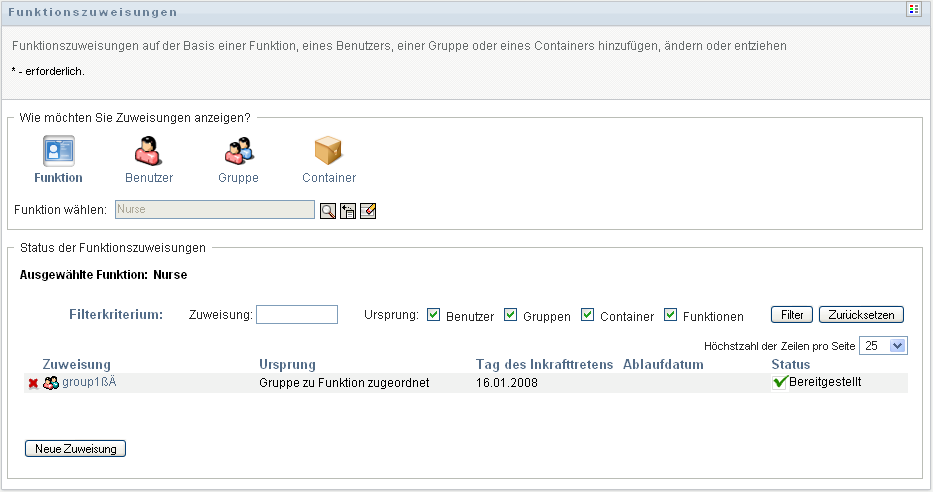
Die Spalten in der Zuweisungslistentabelle sind nachfolgend beschrieben:
-
Die Spalte liefert den Namen des der aktuellen Funktion zugewiesenen Objekts.
-
Die Spalte zeigt die Art und Weise an, auf die das Objekt der Funktion zugewiesen wurde, wie nachfolgend beschrieben:
-
Die Spalte zeigt das Datum an, an dem die Zuweisung in Kraft tritt. Wenn kein Datum angezeigt wird, trat die Zuweisung unmittelbar nach Anforderung in Kraft.
-
Die Spalte zeigt das Datum an, an dem die Zuweisung abläuft. Wenn kein Datum angezeigt wird, bleibt die Zuweisung für immer in Kraft.
-
Die Spalte zeigt, ob die Zuweisung gewährt wurde:
-
-
Sie können die Liste der Zuweisungen folgendermaßen filtern:
-
Wenn Sie nur diese Zuweisungen sehen möchten, finden Sie unter Daten filtern weitere Informationen darüber, was in das Feld eingegeben werden muss.
-
Wählen Sie das Feld aus, um nur die Benutzerzuweisungen anzuzeigen.
-
Wählen Sie das Feld aus, um nur die Gruppenzuweisungen anzuzeigen.
-
Wählen Sie das Feld aus, um nur die Containerzuweisungen anzuzeigen.
-
Wählen Sie das Feld aus, um nur die Funktionsbeziehungen anzuzeigen.
-
Wenn Sie die Filterkriterien anwenden möchten, die Sie in der Anzeige angegeben haben, klicken Sie auf .
-
Wenn Sie die zurzeit angegebenen Filterkriterien löschen möchten, klicken Sie auf .
-
-
Wenn Sie die Zahl der auf jeder Seite angezeigten Zuweisungen festlegen möchten, wählen Sie eine Zahl in der Dropdown-Liste .
-
Klicken Sie zum Erstellen einer neuen Zuweisung auf .
Geben Sie die Details für die Zuweisung im Gruppenfeld an.
-
Im Dropdown-Feld wählen Sie , oder , um anzugeben, welchen Objekttyp Sie der zurzeit ausgewählten Funktion zuweisen möchten.
-
Geben Sie im Feld die zuzuweisenden Benutzer an.
HINWEIS:Wenn Sie als Zuweisungstyp angeben, zeigt die Benutzeroberfläche das Feld an. Wenn Sie auswählen, wird das Feld angezeigt.
-
Geben Sie im Feld einen Text ein, um den Grund für die Zuweisungsanforderung zu beschreiben.
-
Geben Sie im Feld das Datum an, an dem die Zuweisung in Kraft treten soll. Sie können das Kalender-Steuerelement zum Auswählen des Datums verwenden.
-
Geben Sie im Feld an, ob die Zuweisung ein Ablaufdatum haben soll. Wenn die Zuweisung für immer in Kraft bleiben soll, wählen Sie . Wenn Sie ein Ablaufdatum angeben möchten, wählen Sie und verwenden Sie das Kalender-Steuerelement zum Auswählen des Datums.
-
Klicken Sie auf , um die Funktionszuweisungsanforderung zu senden.
HINWEIS:Die Aktion ermöglicht es Ihnen, Funktionen anzuzeigen, die in Beziehung mit der zurzeit ausgewählten Funktion stehen, erlaubt Ihnen aber nicht, Funktionsbeziehungen zu erstellen. Verwenden Sie hierfür die Aktion .
-
Falls ein Funktionstrennungskonflikt auftritt, wenn eine Funktion einem oder mehreren Benutzern zugewiesen wird, zeigt die Benutzeroberfläche das Feld unten auf der Seite an. In diesem Fall müssen Sie eine betriebliche Notwendigkeit als Begründung für die Funktionszuweisung abgeben.
So geben Sie eine Begründung ab:
-
Geben Sie eine Beschreibung in das Feld ein, die erklärt, warum in dieser Situation eine Ausnahme von der Funktionstrennungsbeschränkung benötigt wird.
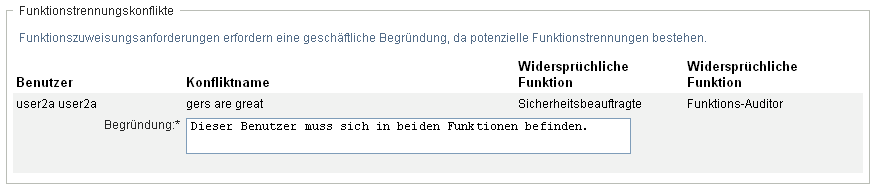
HINWEIS:In Fällen, in denen die neue Funktionszuweisung in Konflikt mit einer vorhandenen Zuweisung steht, die der Benutzer indirekt erhalten hat (durch eine Funktionsbeziehung oder durch Mitgliedschaft in einer Gruppe oder einem Container), müssen Sie keine Begründung abgeben. Wenn ein Benutzer indirekt zu einer Funktion hinzugefügt und ein potenzieller Funktionstrennungskonflikt erkannt wird, erlaubt die Benutzeranwendung das Hinzufügen der neuen Zuweisung und zeichnet die Verletzung zu Bericht- und Revisionszwecken auf. Falls erforderlich, können Funktionsadministratoren die Verletzung durch Neudefinition der Funktionen korrigieren.
16.2.2 Funktionen einem einzelnen Benutzer zuweisen
So fordern Sie die Zuweisung einer oder mehrerer Funktionen zu einem einzelnen Benutzer an:
-
Klicken Sie auf in der Liste der Aktionen der .
-
Klicken Sie auf das Symbol unter .
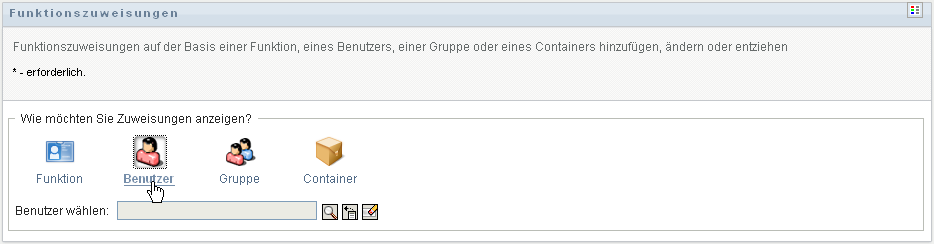
-
Wählen Sie den Benutzer aus, dem Sie eine oder mehrere Funktionen zuweisen möchten.
Verwenden Sie die oder das Werkzeug , um den Benutzer auszuwählen. Weitere Details zu den Werkzeugen und finden Sie unter Schaltfläche „Objektauswahl“ für die Suche verwenden.
Die Benutzeranwendung zeigt den aktuellen Status der Funktionszuweisungen für den ausgewählten Benutzer an.
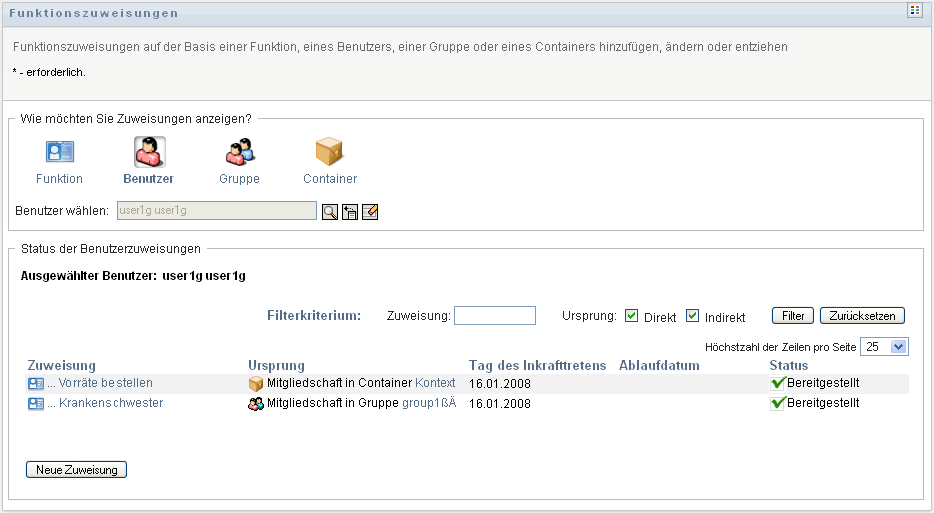
Die Spalten in der Zuweisungslistentabelle sind nachfolgend beschrieben:
-
Die Spalte liefert den Namen der dem aktuell ausgewählten Benutzer zugewiesenen Funktion.
-
Die Spalte zeigt an, wie die Funktion dem Benutzer zugewiesen wurde:
-
Die Spalte zeigt das Datum an, an dem die Zuweisung in Kraft tritt. Wenn kein Datum angezeigt wird, trat die Zuweisung unmittelbar nach Anforderung in Kraft.
-
Die Spalte zeigt das Datum an, an dem die Zuweisung abläuft. Wenn kein Datum angezeigt wird, bleibt die Zuweisung für immer in Kraft.
-
Die Spalte zeigt, ob die Zuweisung gewährt und bereitgestellt wurde:
-
-
Sie können die Liste der Zuweisungen folgendermaßen filtern:
-
Wenn Sie nur die Zuweisungen sehen möchten, die mit einer bestimmten Zeichenkette beginnen, finden Sie unter Daten filtern weitere Informationen darüber, was in das Feld eingegeben werden muss.
-
Wenn Sie nur die Zuweisungen anzeigen möchten, die einem Benutzer direkt zugewiesen wurden, wählen Sie das Feld .
-
Wenn Sie nur die Zuweisungen anzeigen möchten, die einem Benutzer indirekt zugewiesen wurden, wählen Sie das Feld . Indirekte Zuweisungen sind Zuweisungen, die ein Benutzer durch eine Funktionsbeziehung oder als Mitglied in einer Gruppe oder einem Container erhält.
-
Wenn Sie die Filterkriterien anwenden möchten, die Sie in der Anzeige angegeben haben, klicken Sie auf .
-
Wenn Sie die zurzeit angegebenen Filterkriterien löschen möchten, klicken Sie auf .
-
-
Wenn Sie die Zahl der auf jeder Seite angezeigten Zuweisungen festlegen möchten, wählen Sie eine Zahl in der Dropdown-Liste .
-
Klicken Sie zum Erstellen einer neuen Zuweisung auf .
Geben Sie die Details für die Zuweisung im Gruppenfeld an.
-
Geben Sie im Feld die zuzuweisenden Funktionen an.
-
Geben Sie im Feld einen Text ein, um den Grund für die Zuweisungsanforderung zu beschreiben.
-
Geben Sie im Feld das Datum an, an dem die Zuweisung in Kraft treten soll. Sie können das Kalender-Steuerelement zum Auswählen des Datums verwenden.
-
Geben Sie im Feld an, ob die Zuweisung ein Ablaufdatum haben soll. Wenn die Zuweisung für immer in Kraft bleiben soll, wählen Sie . Wenn Sie ein Ablaufdatum angeben möchten, wählen Sie und verwenden Sie das Kalender-Steuerelement zum Auswählen des Datums.
-
Klicken Sie auf , um die Funktionszuweisungsanforderung zu senden.
-
Falls ein Funktionstrennungskonflikt auftritt, wenn eine Funktion dem aktuell ausgewählten Benutzer zugewiesen wird, zeigt die Benutzeroberfläche das Feld unten auf der Seite an. In diesem Fall müssen Sie eine geschäftliche Begründung für die Funktionszuweisung abgeben.
So geben Sie eine Begründung ab:
-
Geben Sie eine Beschreibung in das Feld ein, die erklärt, warum in dieser Situation eine Ausnahme von der Funktionstrennungsbeschränkung benötigt wird.
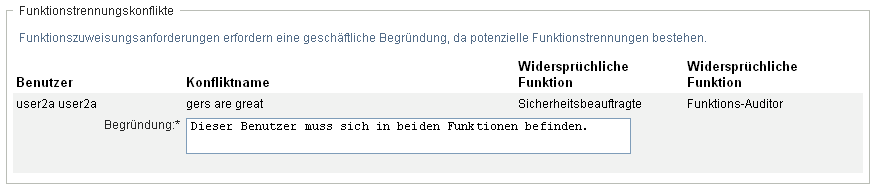
Indirekte Funktionszuweisungen und Funktionstrennungskonflikte Sie müssen keine Begründung in Fällen abgeben, in denen die neue Funktionszuweisung in Konflikt mit einer vorhandenen Zuweisung steht, die der Benutzer indirekt erhalten hat, entweder durch eine Funktionsbeziehung oder durch Mitgliedschaft in einer Gruppe oder einem Container. Wenn ein Benutzer indirekt zu einer Funktion hinzugefügt und ein potenzieller Funktionstrennungskonflikt erkannt wird, erlaubt die Benutzeranwendung das Hinzufügen der neuen Zuweisung und zeichnet die Verletzung zu Bericht- und Revisionszwecken auf. Falls erforderlich, können Funktionsadministratoren die Verletzung durch Neudefinition der Funktionen korrigieren.
16.2.3 Funktionen einer einzelnen Gruppe zuweisen
So fordern Sie die Zuweisung einer oder mehrerer Funktionen zu einer einzelnen Gruppe an:
-
Klicken Sie auf in der Liste der Aktionen der .
-
Klicken Sie auf das Symbol unter .

-
Wählen Sie die Gruppe aus, der Sie eine oder mehrere Funktionen zuweisen möchten.
Verwenden Sie die oder das Werkzeug , um die Gruppe auszuwählen. Weitere Details zu den Werkzeugen und finden Sie unter Schaltfläche „Objektauswahl“ für die Suche verwenden.
Die Benutzeranwendung zeigt den aktuellen Status der Funktionszuweisungen für die ausgewählte Gruppe an.
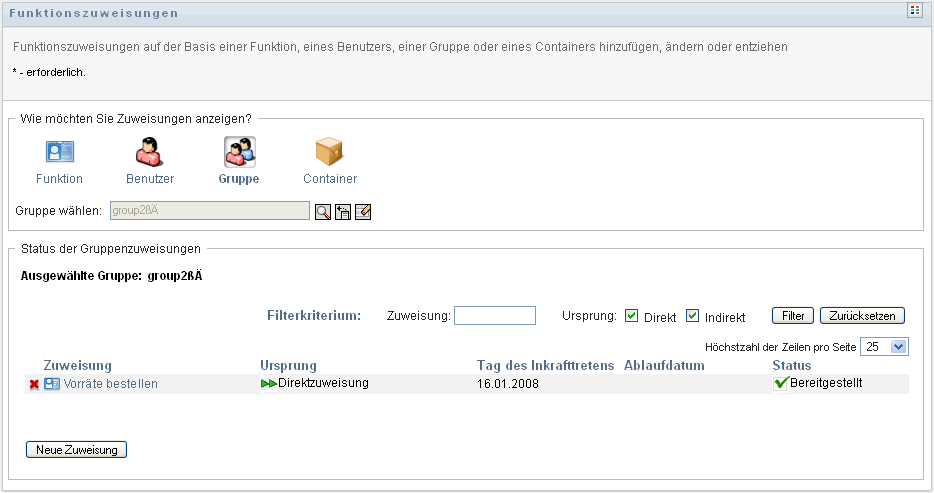
Die Spalten in der Zuweisungslistentabelle sind nachfolgend beschrieben:
-
Die Spalte liefert den Namen der der aktuellen Gruppe zugewiesenen Funktion.
-
Die Spalte zeigt an, wie die Funktion der Gruppe zugewiesen wurde:
-
Die Spalte zeigt das Datum an, an dem die Zuweisung in Kraft tritt. Wenn kein Datum angezeigt wird, trat die Zuweisung unmittelbar nach Anforderung in Kraft.
-
Die Spalte zeigt das Datum an, an dem die Zuweisung abläuft. Wenn kein Datum angezeigt wird, bleibt die Zuweisung für immer in Kraft.
-
Die Spalte zeigt, ob die Zuweisung gewährt und bereitgestellt wurde:
-
-
Sie können die Liste der Zuweisungen folgendermaßen filtern:
-
Wenn Sie nur die Zuweisungen sehen möchten, die mit einer bestimmten Zeichenkette beginnen, finden Sie unter Daten filtern weitere Informationen darüber, was in das Feld eingegeben werden muss.
-
Wenn Sie nur die Zuweisungen anzeigen möchten, die einer Gruppe direkt zugewiesen wurden, wählen Sie das Feld .
-
Wenn Sie nur die Zuweisungen anzeigen möchten, die indirekt zugewiesen wurden, wählen Sie das Feld . Indirekte Zuweisungen sind Zuweisungen, die eine Gruppe durch eine Funktionsbeziehung erhält.
-
Wenn Sie die Filterkriterien anwenden möchten, die Sie in der Anzeige angegeben haben, klicken Sie auf .
-
Wenn Sie die zurzeit angegebenen Filterkriterien löschen möchten, klicken Sie auf .
-
-
Wenn Sie die Zahl der auf jeder Seite angezeigten Zuweisungen festlegen möchten, wählen Sie eine Zahl in der Dropdown-Liste .
-
Klicken Sie zum Erstellen einer neuen Zuweisung auf .
Geben Sie die Details für die Zuweisung im Gruppenfeld an.
-
Geben Sie im Feld die zuzuweisenden Funktionen an.
-
Geben Sie im Feld einen Text ein, um den Grund für die Zuweisungsanforderung zu beschreiben.
-
Geben Sie im Feld das Datum an, an dem die Zuweisung in Kraft treten soll. Sie können das Kalender-Steuerelement zum Auswählen des Datums verwenden.
-
Geben Sie im Feld an, ob die Zuweisung ein Ablaufdatum haben soll. Wenn die Zuweisung für immer in Kraft bleiben soll, wählen Sie . Wenn Sie ein Ablaufdatum angeben möchten, wählen Sie und verwenden Sie das Kalender-Steuerelement zum Auswählen des Datums.
-
Klicken Sie auf , um die Funktionszuweisungsanforderung zu senden.
-
16.2.4 Funktionen einem einzelnen Container zuweisen
So fordern Sie die Zuweisung einer oder mehrerer Funktionen zu einem einzelnen Container an:
-
Klicken Sie auf in der Liste der Aktionen der .
-
Klicken Sie auf das Symbol unter .
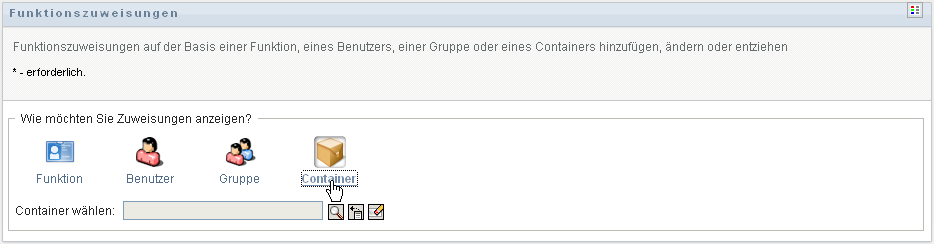
-
Wählen Sie den Container aus, dem Sie eine oder mehrere Funktionen zuweisen möchten.
Verwenden Sie die oder das Werkzeug , um den Container auszuwählen. Weitere Details zu den Werkzeugen und finden Sie unter Schaltfläche „Objektauswahl“ für die Suche verwenden.
Die Benutzeranwendung zeigt den aktuellen Status der Funktionszuweisungen für den ausgewählten Container an.
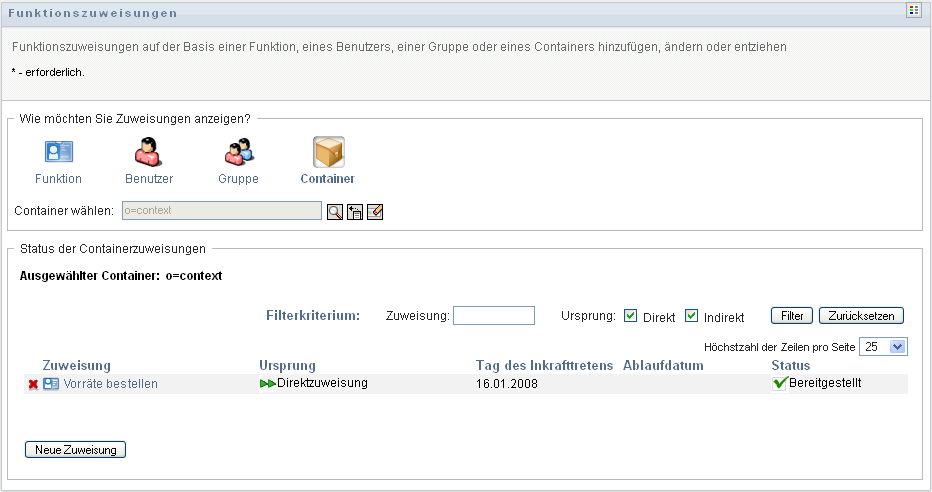
Die Spalten in der Zuweisungslistentabelle sind nachfolgend beschrieben:
-
Die Spalte liefert den Namen der dem aktuellen Container zugewiesenen Funktion.
-
Die Spalte zeigt an, wie die Funktion dem Container zugewiesen wurde:
-
Die Spalte zeigt das Datum an, an dem die Zuweisung in Kraft tritt. Wenn kein Datum angezeigt wird, trat die Zuweisung unmittelbar nach Anforderung in Kraft.
-
Die Spalte zeigt das Datum an, an dem die Zuweisung abläuft. Wenn kein Datum angezeigt wird, bleibt die Zuweisung für immer in Kraft.
-
Die Spalte zeigt, ob die Zuweisung gewährt und bereitgestellt wurde:
-
-
Sie können die Liste der Zuweisungen folgendermaßen filtern:
-
Wenn Sie nur die Zuweisungen sehen möchten, die mit einer bestimmten Zeichenkette beginnen, finden Sie unter Daten filtern weitere Informationen darüber, was in das Feld eingegeben werden muss.
-
Wenn Sie nur die Zuweisungen anzeigen möchten, die einem Container direkt zugewiesen wurden, wählen Sie das Feld .
-
Wenn Sie nur die Zuweisungen anzeigen möchten, die indirekt zugewiesen wurden, wählen Sie das Feld . Indirekte Zuweisungen sind Zuweisungen, die ein Container durch eine Funktionsbeziehung erhält.
-
Wenn Sie die Filterkriterien anwenden möchten, die Sie in der Anzeige angegeben haben, klicken Sie auf .
-
Wenn Sie die zurzeit angegebenen Filterkriterien löschen möchten, klicken Sie auf .
-
-
Wenn Sie die Zahl der auf jeder Seite angezeigten Zuweisungen festlegen möchten, wählen Sie eine Zahl in der Dropdown-Liste .
-
Klicken Sie zum Erstellen einer neuen Zuweisung auf .
Geben Sie die Details für die Zuweisung im Gruppenfeld an.
-
Geben Sie im Feld die zuzuweisenden Funktionen an.
-
Geben Sie im Feld einen Text ein, um den Grund für die Zuweisungsanforderung zu beschreiben.
-
Geben Sie im Feld das Datum an, an dem die Zuweisung in Kraft treten soll. Sie können das Kalender-Steuerelement zum Auswählen des Datums verwenden.
-
Geben Sie im Feld an, ob die Zuweisung ein Ablaufdatum haben soll. Wenn die Zuweisung für immer in Kraft bleiben soll, wählen Sie . Wenn Sie ein Ablaufdatum angeben möchten, wählen Sie und verwenden Sie das Kalender-Steuerelement zum Auswählen des Datums.
-
Wenn Sie diese Funktionszuweisung an Benutzer in allen Untercontainern weiterleiten möchten, wählen Sie aus.
-
Klicken Sie auf , um die Funktionszuweisungsanforderung zu senden.
-